
เมนูบริบทใน Windows เป็นจุดที่สะดวกในการเริ่มโปรแกรมเข้าถึงเว็บไซต์และเปิดโฟลเดอร์ มีหลายวิธีในการเพิ่มโปรแกรมลงในเมนูรวมถึงไฟล์ วิธีการลงทะเบียน และก เครื่องมือฟรี .
เราพบเครื่องมือฟรีอีกตัวหนึ่งชื่อว่า Right Click Context Menu Adder ซึ่งช่วยให้คุณสามารถเพิ่มโปรแกรมต่างๆลงในเมนูบริบทของเดสก์ท็อปและเมนูบริบทของโฟลเดอร์ได้ ช่วยให้คุณสามารถเพิ่มโฟลเดอร์ที่อยู่เว็บและไฟล์ลงในเมนูรวมถึงโปรแกรมต่างๆ
คลิกขวาที่ Context Menu Adder เป็นแบบพกพาและไม่จำเป็นต้องติดตั้ง ในการเรียกใช้งานเพียงแตกไฟล์. zip ที่คุณดาวน์โหลดมา (ดูลิงค์ท้ายบทความนี้) แล้วดับเบิลคลิกที่ไฟล์. exe
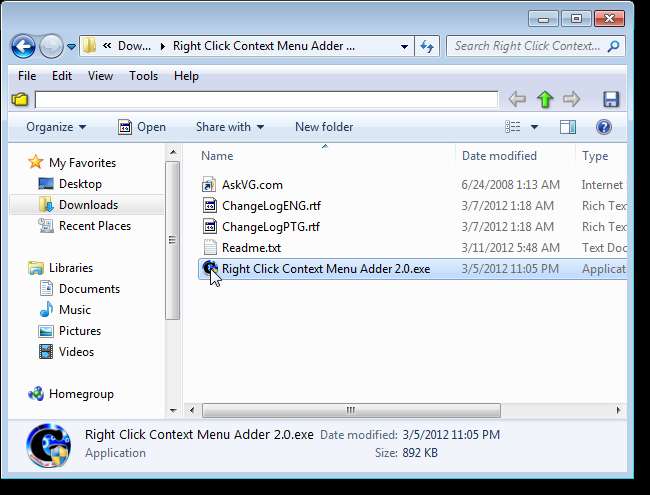
หากกล่องโต้ตอบการควบคุมบัญชีผู้ใช้ปรากฏขึ้นให้คลิกใช่เพื่อดำเนินการต่อ
หมายเหตุ: คุณอาจไม่เห็นกล่องโต้ตอบนี้ขึ้นอยู่กับไฟล์ การตั้งค่าการควบคุมบัญชีผู้ใช้ .
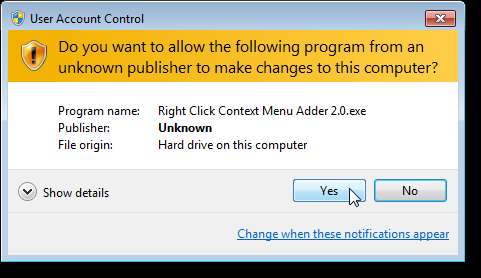
ตรวจสอบให้แน่ใจว่าได้เลือกแท็บเพิ่มรายการลงในเมนูแล้ว เลือกประเภทของรายการที่จะเพิ่มลงในเมนูบริบทจากกล่องประเภทรายการที่จะเพิ่ม ขั้นแรกเราจะเพิ่มโปรแกรมลงในเมนูบริบทของเรา ในการดำเนินการนี้ให้คลิกค้นหาทางด้านขวาของโปรแกรมเพื่อเพิ่มกล่องแก้ไข
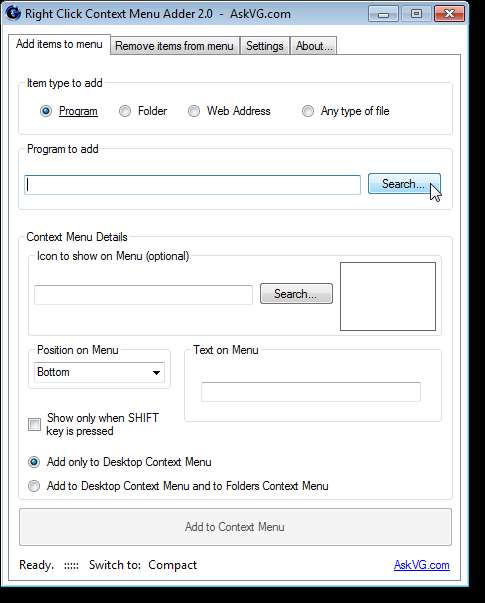
ในกล่องโต้ตอบเลือกโปรแกรมเพื่อเพิ่มให้ไปที่โฟลเดอร์ที่มีโปรแกรมที่คุณต้องการเพิ่มและเลือกไฟล์. exe สำหรับโปรแกรม คลิกเปิด
หมายเหตุ: คุณยังสามารถเลือกเพิ่มไฟล์. msi หรือ. bat จากรายการดรอปดาวน์ทางด้านขวาของกล่องแก้ไขชื่อไฟล์
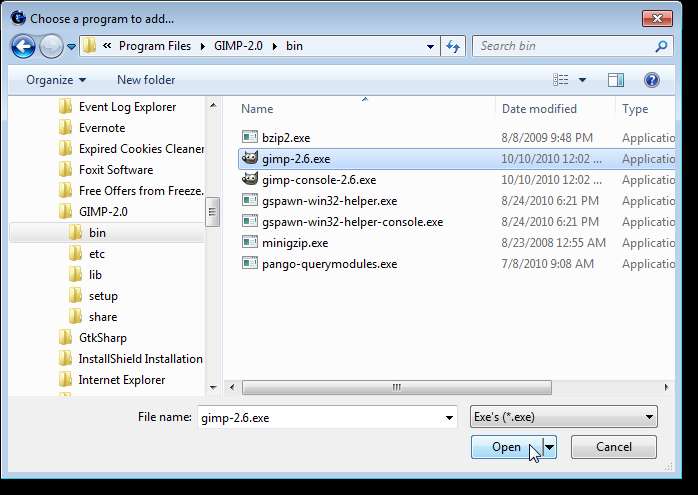
ไอคอนสำหรับไฟล์โปรแกรมจะถูกแยกออกจากไฟล์โดยอัตโนมัติ อย่างไรก็ตามหากคุณต้องการเลือกไอคอนที่กำหนดเองให้ใช้ปุ่มค้นหาในไอคอนเพื่อแสดงบนกล่องเมนูเพื่อเลือกไอคอนที่จะแสดงทางด้านซ้ายของโปรแกรมบนเมนูบริบทหากต้องการ
หมายเหตุ: หากคุณต้องการแยกไอคอนออกจากไฟล์เช่นไฟล์โปรแกรม (.exe) หรือไลบรารีทรัพยากร (.dll) คุณสามารถทำได้ ใช้เครื่องมือ BeCyIconGrabber ฟรี . คุณยังสามารถค้นหาและดาวน์โหลดไฟล์. ico ได้ฟรีจากไฟล์ IconFinder เว็บไซต์.
เนื่องจากการเพิ่มไอคอนลงในรายการเมนูเป็นทางเลือกคุณสามารถซ่อนไอคอนที่จะแสดงบนกล่องเมนูได้โดยคลิกที่ลิงก์กระชับถัดจากสลับไปที่ด้านล่างของกล่องโต้ตอบ หากต้องการแสดงไอคอนที่จะแสดงบนกล่องเมนูอีกครั้งให้คลิกลิงก์ขยาย
เลือกตำแหน่งที่คุณต้องการให้รายการแสดงบนเมนูบริบทจากรายการแบบเลื่อนลงตำแหน่งบนเมนู ป้อนชื่อรายการที่คุณต้องการให้แสดงบนเมนูในกล่องแก้ไขข้อความบนเมนู
ถ้าคุณต้องการให้รายการแสดงบนเมนูบริบทเฉพาะเมื่อคุณกด Shift ให้เลือกกล่องกาเครื่องหมายแสดงเฉพาะเมื่อกดแป้น SHIFT
ในการเพิ่มรายการลงในเมนูบริบทของเดสก์ท็อปเท่านั้นให้เลือกปุ่มตัวเลือกเพิ่มเฉพาะในเมนูบริบทของเดสก์ท็อป หากคุณต้องการเพิ่มรายการลงในเมนูบริบทของเดสก์ท็อปและโฟลเดอร์ให้เลือกปุ่มตัวเลือกเพิ่มลงในเมนูบริบทเดสก์ท็อปและเมนูบริบทของโฟลเดอร์
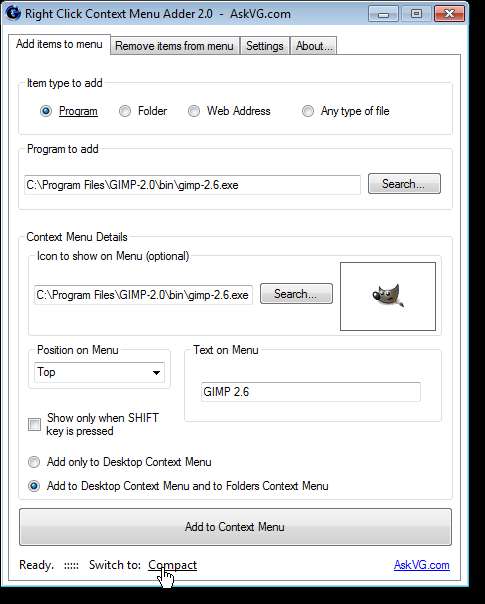
เมื่อคุณระบุตัวเลือกทั้งหมดแล้วให้คลิกเพิ่มในเมนูบริบท
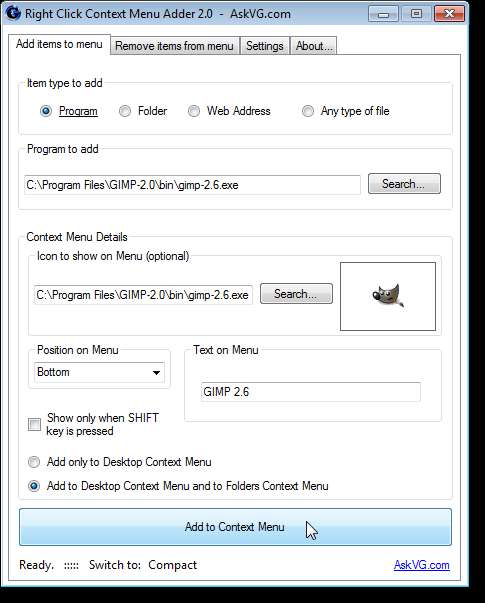
กล่องโต้ตอบการยืนยันจะปรากฏขึ้นโดยแจ้งว่ามีการเพิ่มรายการลงในเมนู คลิกตกลงเพื่อปิด
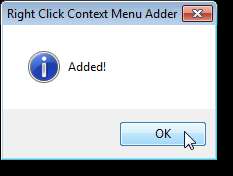
ในการเพิ่มที่อยู่เว็บลงในเมนูบริบทให้เลือกที่อยู่เว็บในกล่องประเภทรายการที่จะเพิ่ม หากคุณต้องการดาวน์โหลดไอคอน Fav สำหรับไซต์โดยอัตโนมัติให้เลือกกล่องกาเครื่องหมายดาวน์โหลดไอคอนเว็บไซต์ (Favicon) ด้านล่างปุ่มตัวเลือกที่อยู่เว็บ
ป้อน URL สำหรับเว็บไซต์ที่ต้องการในกล่องโปรแกรมเพื่อเพิ่มแก้ไข เลือกตำแหน่งบนเมนูและระบุข้อความบนเมนูรวมถึงตัวเลือกอื่น ๆ ที่กล่าวถึงก่อนหน้านี้ คลิกเพิ่มในเมนูบริบท
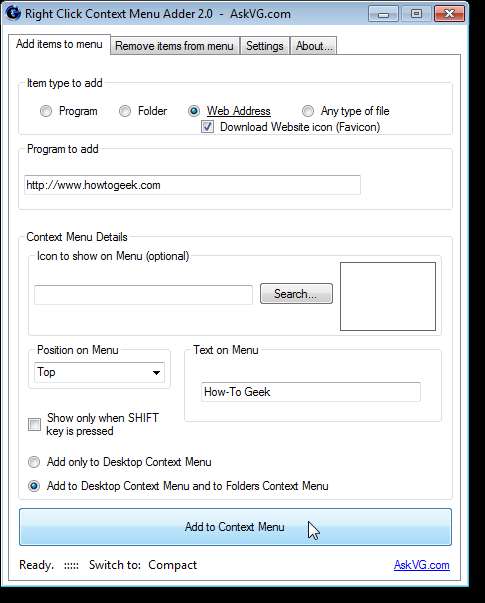
ในการเพิ่มโฟลเดอร์ที่คุณเข้าถึงบ่อยๆในเมนูบริบทให้เลือกโฟลเดอร์ในกล่องประเภทรายการที่จะเพิ่ม ในกล่องโปรแกรมเพิ่มคลิกเลือกโฟลเดอร์
หมายเหตุ: คุณยังสามารถเพิ่มไฟล์ลงในเมนูบริบท หากคุณเลือกที่จะเพิ่มไฟล์ประเภทใดก็ได้ปุ่มเลือกโฟลเดอร์จะกลายเป็นปุ่มค้นหา เลือกไฟล์จากนั้นระบุตัวเลือกอื่น ๆ แบบเดียวกับที่คุณต้องการสำหรับโฟลเดอร์

ในกล่องโต้ตอบเรียกดูโฟลเดอร์ให้ไปที่โฟลเดอร์ที่ต้องการเลือกแล้วคลิกตกลง หากคุณต้องการสร้างโฟลเดอร์เพื่อเพิ่มให้ใช้ปุ่มสร้างโฟลเดอร์ใหม่
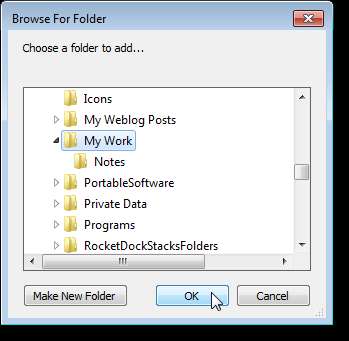
ไอคอนจะไม่ถูกเพิ่มลงในโฟลเดอร์โดยอัตโนมัติ หากต้องการเลือกให้คลิกค้นหาในไอคอนเพื่อแสดงบนกล่องเมนู (หากคุณอยู่ในโหมดขยาย)
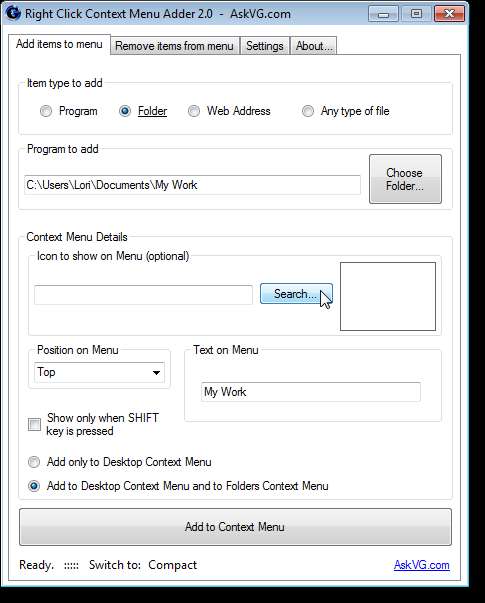
ในกล่องโต้ตอบเลือกไอคอนให้ไปที่โฟลเดอร์ที่มีไฟล์. ico ที่คุณต้องการใช้สำหรับโฟลเดอร์บนเมนูเลือกแล้วคลิกเปิด
หมายเหตุ: หากคุณต้องการใช้ไอคอนโฟลเดอร์มาตรฐานคุณสามารถแยกไอคอนจากไฟล์ shell32.dll ในโฟลเดอร์ C: \ Windows \ System32 โดยใช้เครื่องมือ BeCyIconGrabber ฟรี . คุณยังสามารถค้นหาและดาวน์โหลดไฟล์. ico ได้ฟรีจากไฟล์ IconFinder เว็บไซต์.
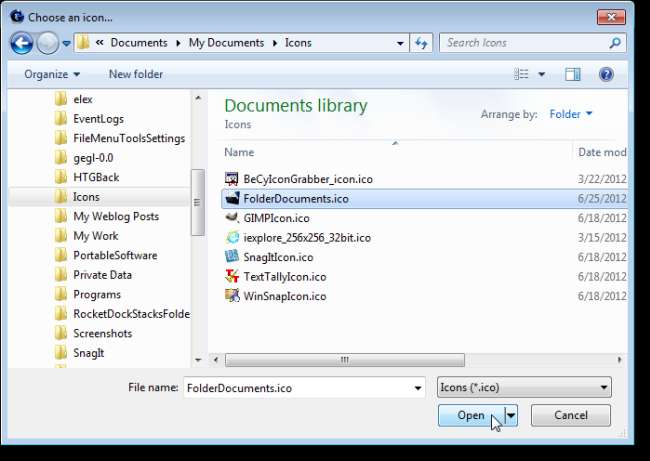
คลิก Add to Context Menu เพื่อเพิ่มโฟลเดอร์ในเมนูบริบท
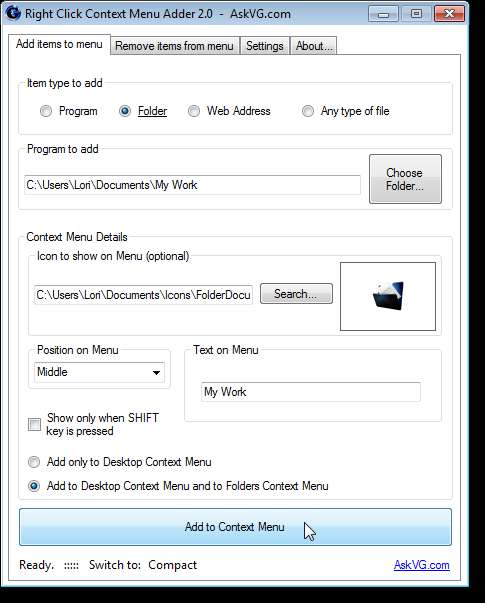
นี่คือหน้าตาเมนูของเราหลังจากเพิ่มเว็บไซต์ How-To Geek ที่ด้านบนโฟลเดอร์ตรงกลางและ GIMP ที่ด้านล่าง

คุณยังสามารถลบรายการออกจากเมนูบริบทได้อย่างง่ายดาย ในการดำเนินการนี้ให้คลิกแท็บเมนูลบรายการออก
หมายเหตุ: คุณอาจไม่เห็นตัวเลือกที่คุณเพิ่มในรายการเลือกรายการที่จะลบ อาจเป็นกรณีนี้หากเลือกตัวเลือกแสดงเฉพาะรายการที่แสดงบนเมนูบริบทของเดสก์ท็อปในกล่องตัวเลือกที่ด้านล่างของแท็บ หากคุณเลือกที่จะเพิ่มรายการลงในเมนูบริบทของเดสก์ท็อปและโฟลเดอร์ให้แน่ใจว่าได้เลือกปุ่มตัวเลือกแสดงรายการที่แสดงบนเมนูบริบทเดสก์ท็อปและเมนูบริบทของโฟลเดอร์ในกล่องตัวเลือก
ในรายการเลือกรายการที่จะลบให้เลือกตัวเลือกที่คุณต้องการลบออกจากเมนูบริบทแล้วคลิกลบ คลิกใช่ในกล่องโต้ตอบการยืนยันที่ปรากฏขึ้น
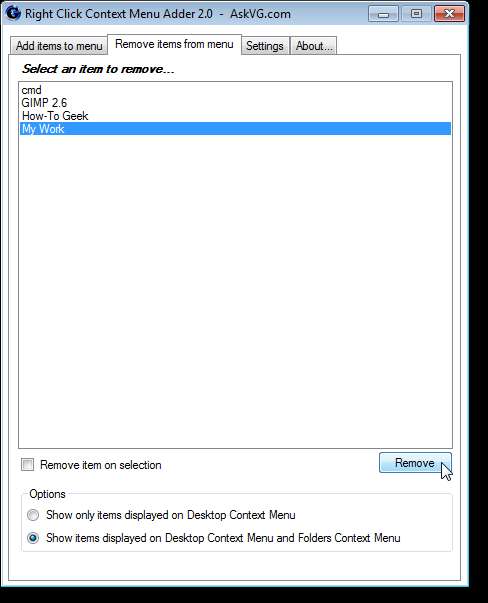
หากต้องการเปลี่ยนการตั้งค่าสำหรับคลิกขวาที่ Context Menu Adder ให้คลิกแท็บ Settings ใช้รายการแบบเลื่อนลงเลือกภาษาเพื่อเปลี่ยนภาษาสำหรับโปรแกรม
ถ้าคุณไม่ต้องการให้กล่องโต้ตอบการยืนยันแสดงเมื่อคุณลบรายการออกจากเมนูบริบทให้เลือกกล่องกาเครื่องหมายถามก่อนลบรายการเพื่อให้ไม่มีเครื่องหมายถูกในช่อง
หากต้องการแสดงการยืนยันว่ามีการเพิ่มรายการในแถบสถานะเท่านั้นและไม่ได้อยู่ในกล่องโต้ตอบแยกต่างหากให้เลือกกล่องกาเครื่องหมายแสดงการแจ้งเตือน "เพิ่ม" เฉพาะในแถบสถานะเพื่อให้ไม่มีเครื่องหมายถูกในช่อง
หากคุณไม่ต้องการระบุไอคอนสำหรับรายการเมนูของคุณคุณสามารถเลือกที่จะเริ่มต้นเสมอในโหมดกะทัดรัด
สำหรับที่อยู่เว็บคุณสามารถระบุเว็บเบราว์เซอร์ที่คุณต้องการใช้เพื่อเปิดเว็บไซต์ ซึ่งอาจแตกต่างจากเบราว์เซอร์เริ่มต้นของคุณ คลิกปุ่มเปลี่ยนในกล่องเปิดที่อยู่เว็บด้วยเบราว์เซอร์นี้และเลือกไฟล์. exe สำหรับเบราว์เซอร์ที่ต้องการ
เนื่องจาก Adder เมนูบริบทคลิกขวาเป็นแบบพกพาคุณสามารถเลือกบันทึกการตั้งค่าเหล่านี้ในไฟล์ INI ในไดเร็กทอรีเดียวกับโปรแกรม ในการดำเนินการนี้ให้เลือกปุ่มตัวเลือกไฟล์ในโฟลเดอร์โปรแกรมในกล่องบันทึกการตั้งค่าใน วิธีนี้ทำให้คุณสามารถวางโฟลเดอร์โปรแกรมไว้ในแฟลชไดรฟ์ USB และนำติดตัวไปได้
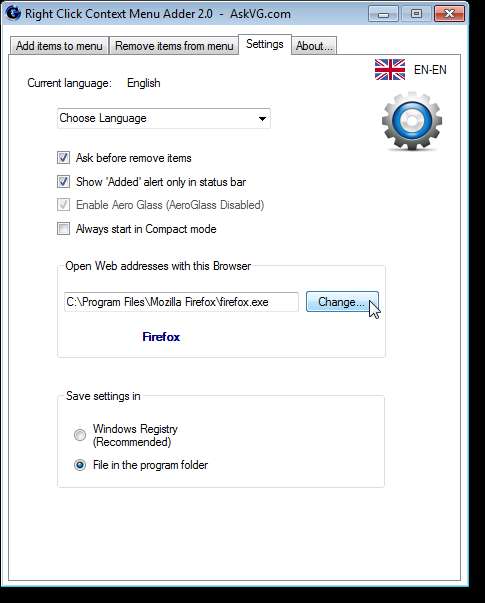
คลิกขวาที่ Context Menu Adder ช่วยให้สามารถใช้เมนูบริบทของคุณเป็นศูนย์กลางในการเรียกใช้โปรแกรมเข้าถึงเว็บไซต์และเปิดไฟล์และโฟลเดอร์ได้อย่างง่ายดาย เราทดสอบโปรแกรมใน Windows 7 แต่ควรจะทำงานใน Windows 8 ได้เช่นกัน
ดาวน์โหลดคลิกขวาที่ Context Menu Adder จาก http://vishal-gupta.deviantart.com/art/Right-Click-Context-Menu-Adder-244062201 .







